Advanced Theme
これより以下はAdvanced Themeである。予定よりも速く進んだ場合はこの先の課題にも挑戦すること。
2.1 トラフィックの観測
Advanced Themeではパケット送出プログラムとパケットキャプチャツール「Wireshark」を用いてトラフィックの観測を行う。Wiresharkの結果から、送り元と送り先のIPアドレスや、ポート番号などを確認することができる。
パケット送出プログラムは、ここからダウンロードすること。
注意
プログラムが実行できない場合には、管理者権限で実行すること。
2.1.1 パケット送出プログラムによる送受信
パケット送出プログラムを利用して、TCPとUDPパケットの送受信を行う。
2.1.1.1 操作方法
TrafficGenerator.jarを起動(ダブルクリック)するとGUIパネルが表示される。
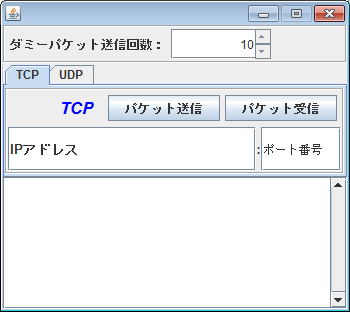
受信側
- TCP or UDPパケットを選択
- 受信ポートを指定
- パケット受信ボタンを押下
送信側
- ダミーパケット送信回数を設定
- TCP or UDPパケットを選択
- 送信先アドレス or ブロードキャストアドレス,受信ポートを指定
- パケット送信ボタンを押下
出力結果はCtrl+Cでコピーをすること。
2.1.1.2 TCPパケット送受信
パケット送出プログラムによるTCPパケットの送受信を行う。班内で2人ずつのペアになり実験をおこなうこと。
IPアドレスとポート番号、出力結果はレポート作成に必要なので必ず保存しておくこと。
- TCPパケットの送信をおこなう。
- TCPパケットの受信をおこなう。
2.1.1.3 UDPパケット送受信
パケット送出プログラムによるUDPパケットの送受信を行う。送受信の際は、送信者は1人で残りの班員は受信者となる。
全員が送信と受信を行うこと。
IPアドレスとポート番号、出力結果はレポート作成に必要なので必ず保存しておくこと。
- 同一ネットワーク全体に向けてUDPパケットの送信をおこなう。送信先IPアドレスに注意すること。
- 隣のネットワーク全体に向けてUDPパケットの送信をおこなう。送信先IPアドレスに注意すること。
- UDPパケットの受信をおこなう。
2.1.2 Wiresharkによるトラフィックの観測
1人がWiresharkでトラフィックの観測を行い、残りの班員がWiresharkを起動しているホストへ向けてパケットを送信する。
パケットの生成はパケット送出プログラムを用いること。
全員がWiresharkを用いてトラフィック観測をすること。
Wireshark の使い方はここに記す。
IPアドレスとポート番号、出力結果はレポート作成に必要なので必ず保存しておくこと。
- Wiresharkを起動する。
- 残りの班員はWiresharkが起動しているホストに向けてパケットを送信する。
パケットキャプチャを停止する際には、stopボタンを押すこと。
必要な結果を得られた時点でパケットキャプチャを停止し、Wiresharkの結果を保存する。
2.2.1 Wiresharkによるフィルタリング測定
ホストA、B、Cから以下の図のようにpingを実行する。
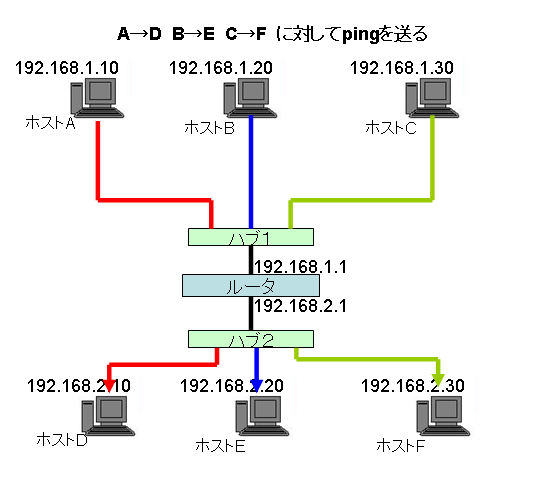
IPアドレスとポート番号、出力結果はレポート作成に必要なので必ず保存しておくこと。
- ホストFで、自分宛のパケットのみを表示させる。
- ホストFで、ホストCからのパケットのみを表示させる。
- ホストFで、ホストCから自分宛のパケットのみを表示させる。
ワンポイント
Wiresharkのフィルタリング機能で実現させることができる。
- ip.src == 192.168.1.233 :送信元(Source)のIPアドレスが、192.168.1.233のパケットを表示する
- ip.dst == 192.168.1.233 :宛先(Destination)のIPアドレスが、192.168.1.233のパケットを表示する
- tcp.port == 80 :TCPポート番号が 80 であるパケットを表示する。
- tcp.srcport == 80 tcp.dstport == 80 :それぞれ、送信元と宛先のTCPポート番号が 80 であるパケットを表示する
これらの条件は、ip.dst == 192.168.1.233 and tcp.port == 80 のように、条件にandを加えることによって、複数条件でフィルタリングすることができる。